Módulo HUB
Analisar Log de Anúncios (erros de comunicação de preço e estoque)
O que é
A atividade de Analisar log de anúncios permite identificar, de forma rápida, possíveis erros de preço e estoque que possam impactar nas operações do e-commerce. Essa análise minuciosa ajuda a garantir que seus clientes tenham acesso a informações corretas e atualizadas sobre seus produtos, evitando frustrações e melhorando a experiência de compra. Corrigir esses erros de comunicação também é essencial para manter a integridade das operações de e-commerce, garantindo a confiabilidade dos seus anúncios e estoques. Dessa forma, verifique com certa periodicidade o log de anúncios.
Caminho para acessar
Para analisar o log de anúncios no Módulo HUB, siga o menu Painel Log de Anúncios, que é acessado a partir da tela principal do aplicativo, barra de opções lateral, menu Painel Log de Anúncios [1]:
Caminho de acesso: Painel Log de Anúncios – Painel/Consultar

Precisa configurar
Direito de Acesso HUB
Para execução dessa atividade devemos liberar o seguinte direito de acesso no HUB:
Painel Log de Anúncios
Para saber como realizar a liberação de direitos de acesso, clique aqui.
Como fazer
Acesse, no painel do HUB, o menu Painel Log de Anúncios[1]. Na tela Painel Log de Anúncios, utilize os filtros [2] para listar os pedidos e clique em FILTRAR [4], conforme mostra o Guia Visual 2:
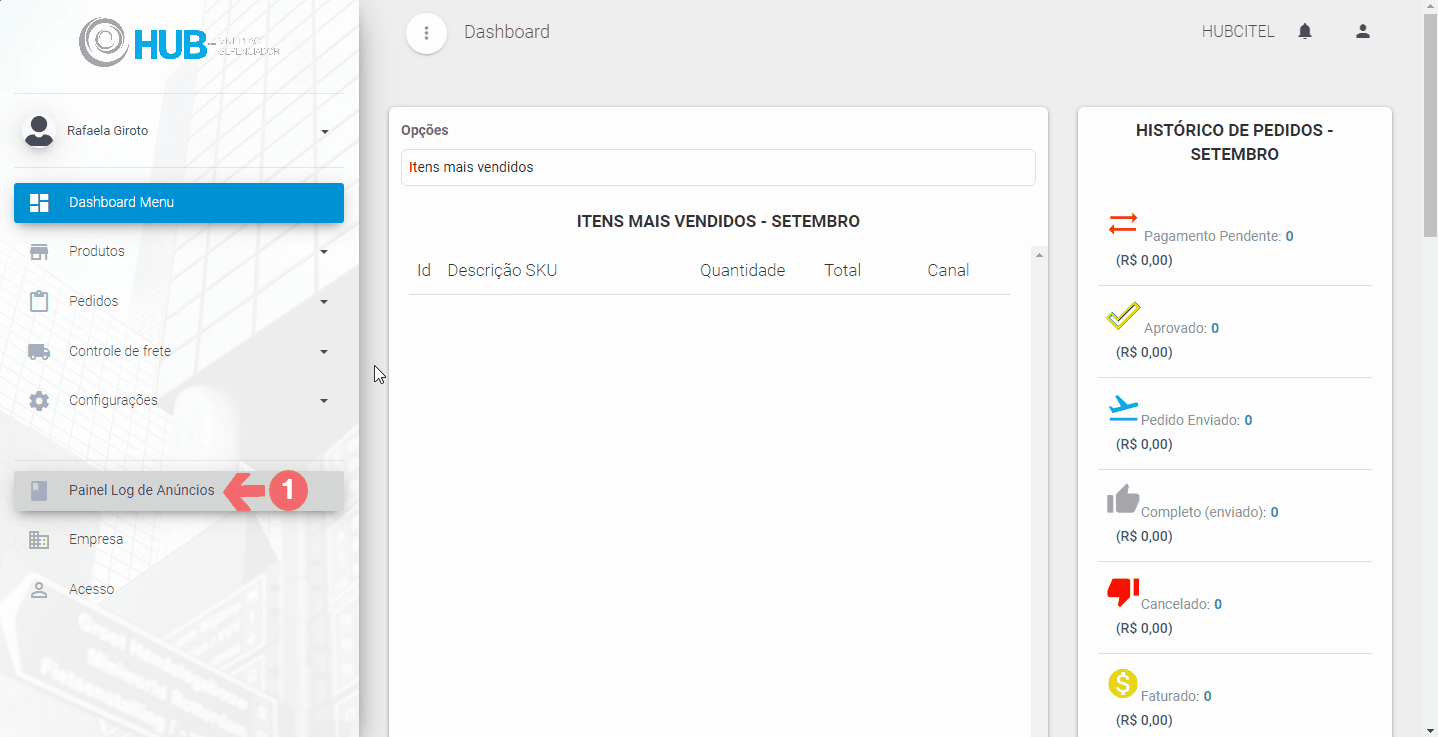
Na tela Lista de Anúncios, são listadas as comunicações de preço e de estoque para cada anúncio listado (TIPO EVENTO [1]). Dessa forma, conferimos o STATUS [2] da atualização e, na coluna DESCRIÇÃO [3], as informações necessárias para a correção das atualizações com erro. A coluna AÇÕES [4] disponibiliza um atalho para o quadro do anúncio (CARD) relacionado:

A mensagem de erro contem as informações necessárias para a correção, mas, caso não seja suficiente para entendimento, entre em contato com o Suporte Citel para receber o auxílio necessário.
Após a correção dos erros, gere novamente o relatório para nova análise.
